I prodotti permanenti (continuità, NOOS e riporti) vengono venduti nell'arco di una stagione.
Per creare uno scenario di riordino per prodotti permanenti, l'utente deve accedere all'applicazione Nextail e, sotto l'opzione del menu Riordina, scegliere la prima voce, "Crea nuovo riordino".
Si aprirà il modulo di riordino in cui l'utente deve fornire informazioni, alcune obbligatorie e altre facoltative, in modo che il motore possa calcolare una previsione di riordino accurata.
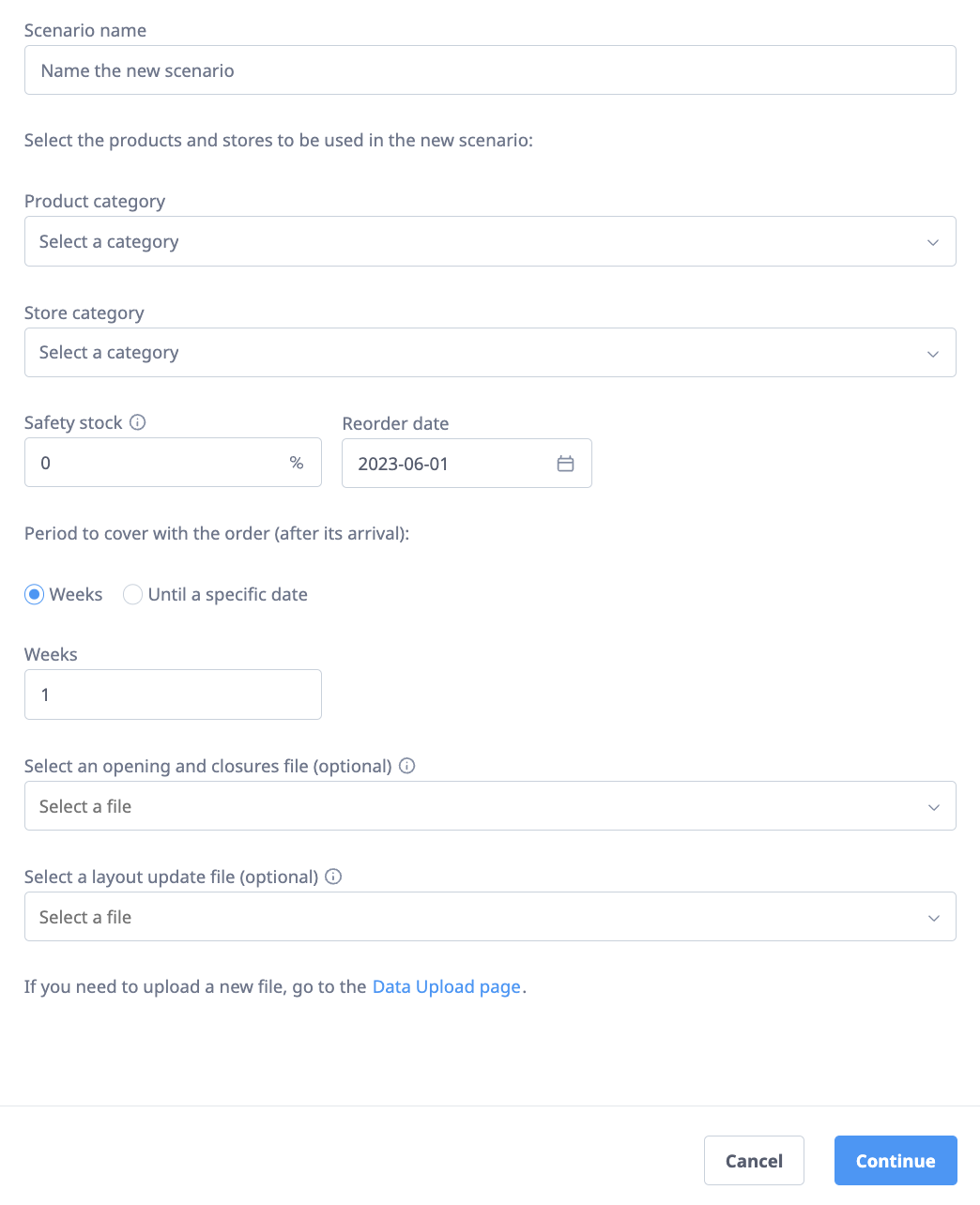
Campi richiesti
- Nome scenario: un nome per identificare lo scenario
- Categoria prodotto: la categoria con l'insieme di prodotti che l'utente desidera acquistare o ha una previsione da decidere.
- Categoria negozio: la categoria con l'insieme di negozi in cui verrà allocato il prodotto
- Scorta di sicurezza: percentuale di scorta che verrà aggiunta alle unità previste. Il valore predefinito è 0.
- Data di riordino: la data in cui l'ordine verrà eseguito
- Periodo da coprire con l'ordine: Il tempo che l'utente vuole proteggere con la quantità che acquisterà. L'utente può indicare questo periodo utilizzando diverse settimane o definire una data specifica nel futuro come ultimo giorno da coprire con l'ordine.
Campi facoltativi
- File di aperture e chiusure: informazioni sulle future aperture o chiusure dei negozi che interesseranno i negozi selezionati nella Categoria negozio.
- File aggiornamento layout: Lo scenario viene creato con il layout Rifornimento. Queste informazioni forniranno informazioni accurate sui cambiamenti nella struttura futura.
.png?height=120&name=Nextail-logo-rojo%20(5).png)